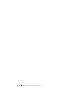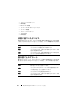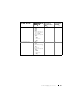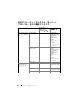Users Guide
OpenManage Essentials の使用にあたって 31
グラフおよびレポート(コンポーネント)の配
置変更およびサイズ変更
アイコンをクリックして、次のオプションから選択します。
•
フロート
—
ポータルページ内でコンポーネントを自由に移動させます。
•
ドッキング可
—
ポータルページでコンポーネントをドッキングします。コ
ンポーネントがフロートの時、タイトルを右クリックしてコンポーネントを
ドッキングするか、タブ付きにします。
•
タブ付きドキュメント
—
コンポーネントをポータルページ内のタブに移動
します。
コントロールを選択して、フロート状態のコンポーネントをドッキングし
ます。ペインを他のペイン内でドッキングするか、ペインをメインウィンドウの
最上部、最下部、左端、または右端にドッキングして、タブ表示を作成できます。
ペインのサイズ変更が可能で、ドッキングを行うと選択したエリア全体にすべて
のペインが収まります。
コンポーネントをサイドバーに移動するには、
アイコンをクリックし、回復
するには
コンポーネントを選択して
アイコンをクリックします。
レポートグリッドでフィルタを作成するには、
アイコンをクリックします。
これはポータルページのレイアウトに固有なものではなく、これらの関連付けに
関する設定は保存されません。
データのフィルタリング
行のヘッダーをレポート上にドラッグ&ドロップして、結果をフィルタできます。
表示を必要に応じて変更する場合、
1
つ、または複数の属性を選択できます。
たとえば、
状態ごとのデバイス
円グラフで、
重要
などの状態をクリックします。
デバイス概要
ページで、
デバイスの種類
と
サービスタグ
をレポートの最上部に
ドラッグします。表示内容は、プリファランスに基づいて、入れ子になった情報に
すぐに変わります。この例では、この情報は、最初に
デバイスの種類
によってグ
ループ化され、次に
サービスタグ
によってグループ化されます。フィルタリング
されたこれらのグループをドリルダウンしてデバイスの残りの情報を表示します。
詳細については、「デバイス概要の表示」を参照してください。